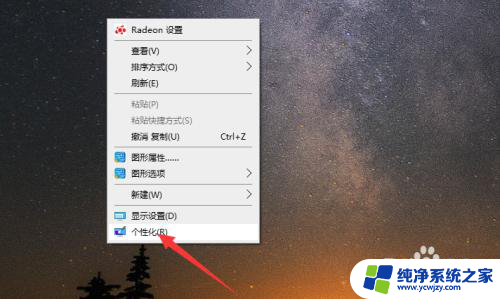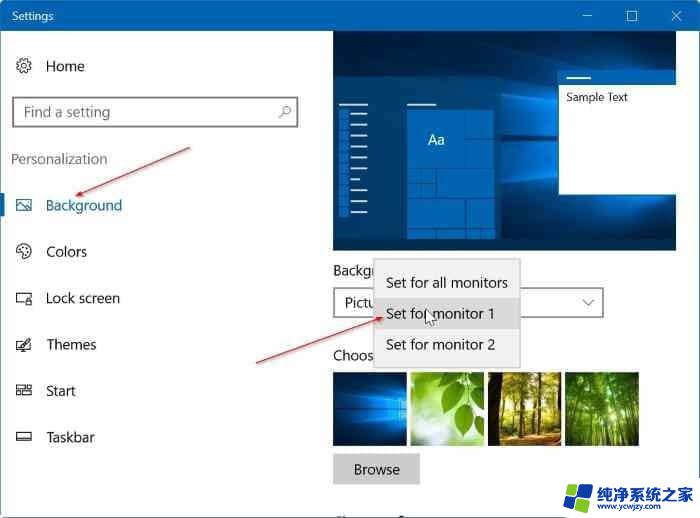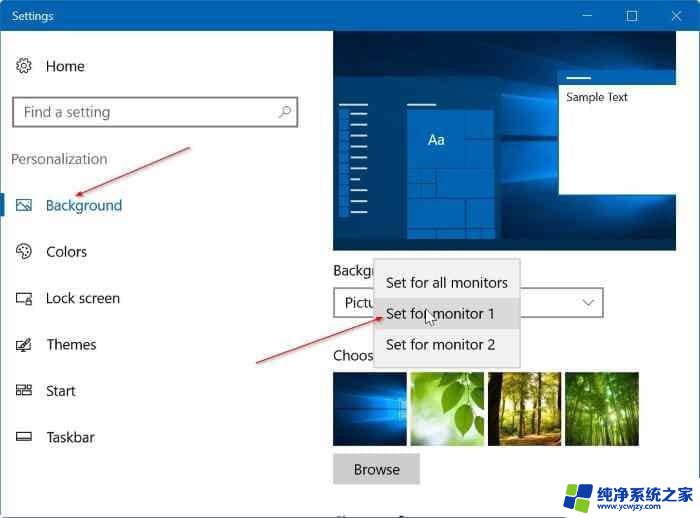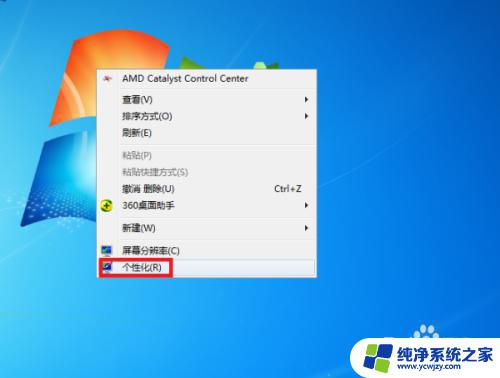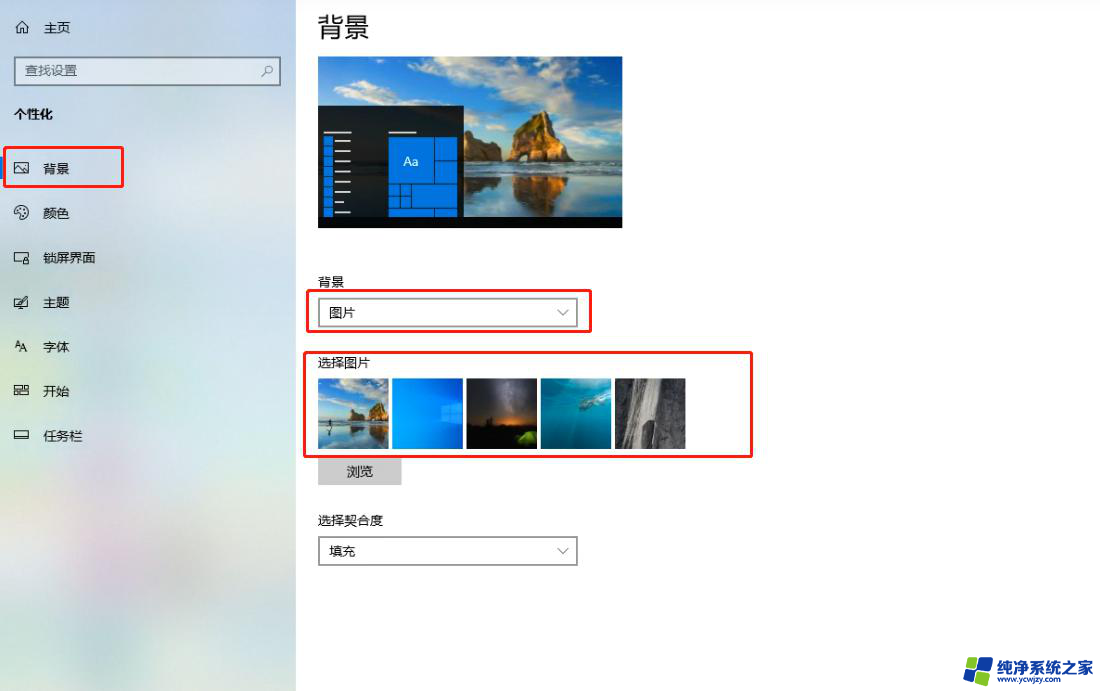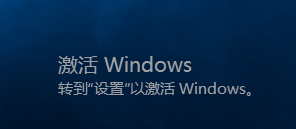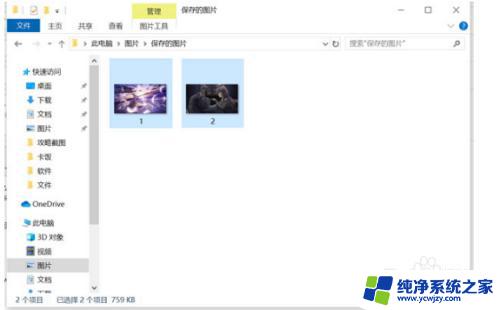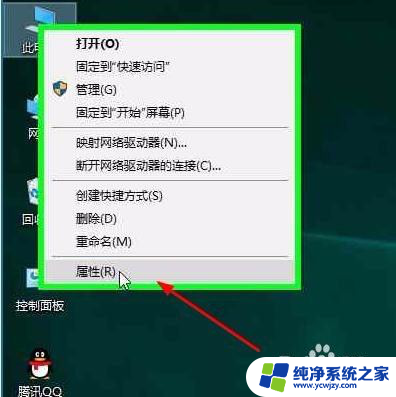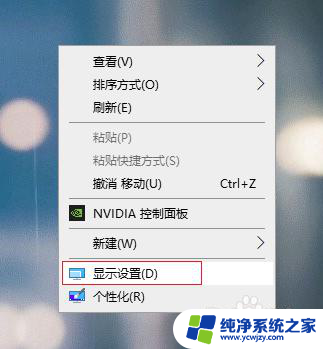电脑双屏如何设置不同的壁纸 Windows10双屏不同桌面设置方法
更新时间:2023-12-06 17:54:35作者:yang
在如今的数字时代,电脑已经成为人们工作和娱乐的必备工具,而随着科技的不断进步,电脑的功能也日益强大。其中双屏显示已成为许多人提升工作效率和视觉体验的选择。许多人可能对于如何设置双屏不同的壁纸感到困惑。在Windows10系统中,我们可以采取一些简单的步骤来实现这一目标。接下来我们将介绍Windows10双屏不同桌面设置的方法,让您的双屏显示更加个性化和丰富多彩。
操作方法:
1.可以将想要设置为桌面背景的图片右击,选中设置为桌面。可以同时选择一张或多张设置为桌面,双屏或多屏系统会自动设置不同的桌面。
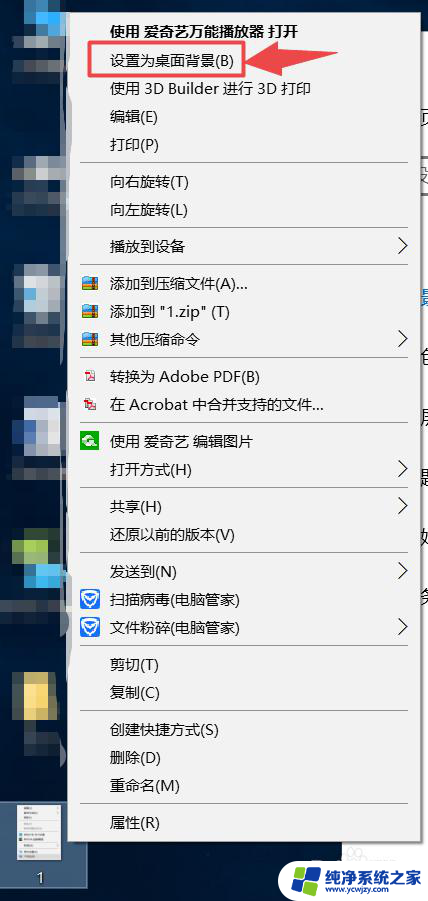
2.如果想设置特定的显示屏显示的桌面,可以桌面右击调出“个性化”设置。
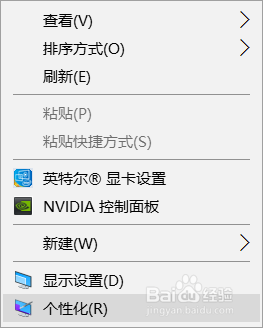
3.然后右击你想设置的桌面图片,系统会提示将其设置为哪一个屏幕的桌面。此时可根据自身喜好设置。
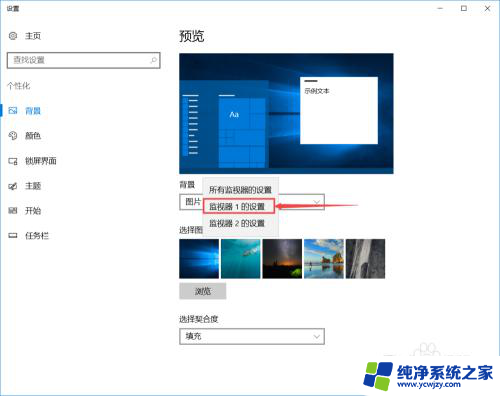
以上就是电脑双屏如何设置不同的壁纸的全部内容,如果遇到这种情况,你可以按照以上操作来解决,非常简单快速,一步到位。